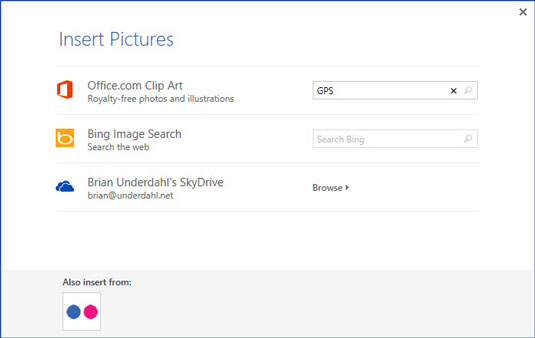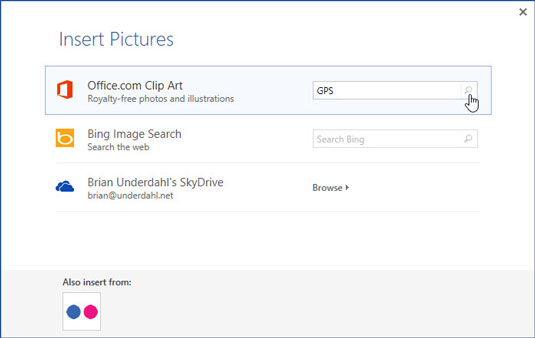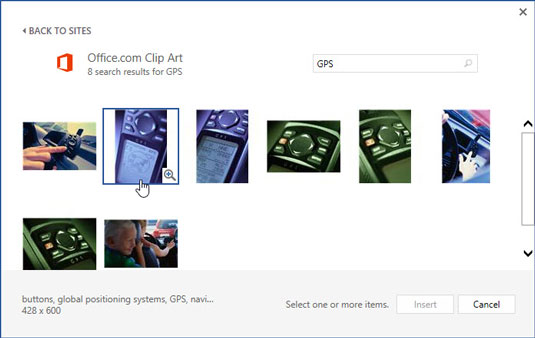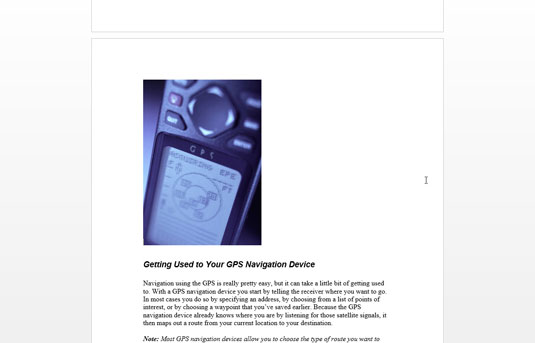Cilnes Ievietošana grupā Ilustrācijas noklikšķiniet uz pogas Tiešsaistes attēli.
Parādās logs Ievietot attēlus.
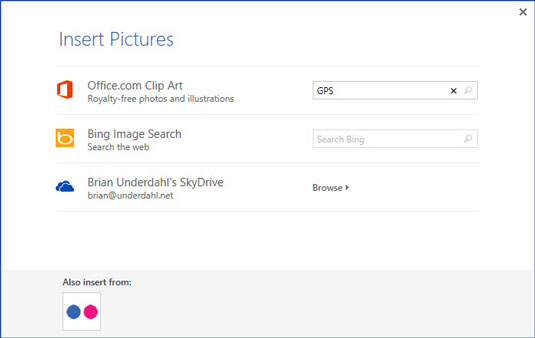
Tekstlodziņā pie opcijas Office.com klipkopas ierakstiet vēlamā aprakstu.
Piemēram, politiķa attēls var lieliski iederēties jūsu ziņojumā par sliktu uzvedību sabiedrībā. Lodziņā ierakstiet politiķis.
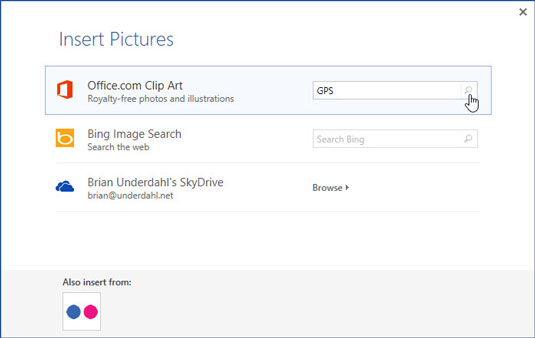
Nospiediet taustiņu Enter.
Izpētiet parādītos rezultātus. Iespējams, jums būs nedaudz jāritina, lai tos visus redzētu.
Nospiediet taustiņu Enter.
Izpētiet parādītos rezultātus. Iespējams, jums būs nedaudz jāritina, lai tos visus redzētu.
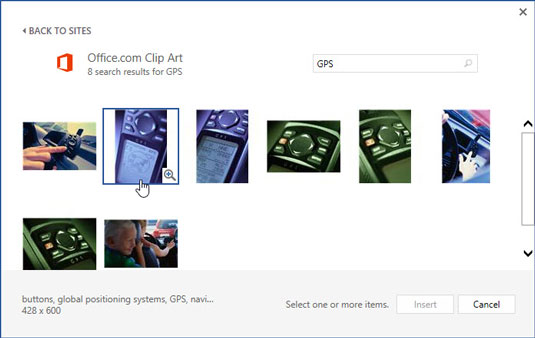
Noklikšķiniet uz vajadzīgā attēla vai precizējiet meklēšanu, atkārtojot 2. un 3. darbību.
Noklikšķiniet uz vēlamā attēla.
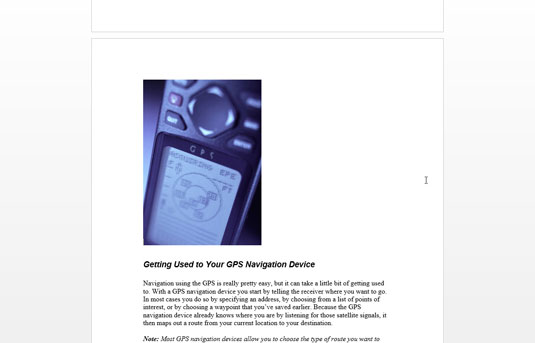
Noklikšķiniet uz pogas Ievietot.
Attēls tiek lejupielādēts no interneta un ievietots jūsu dokumentā.
Word ievieto klipkopas grafiku jūsu tekstā tāpat kā lielu rakstzīmi tieši vietā, kur mirgo ievietošanas rādītājs. Šajā brīdī jūs, iespējams, vēlaties pārvietot attēlu, mainīt tā izmēru vai veikt citas darbības.